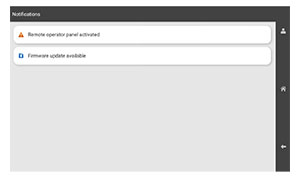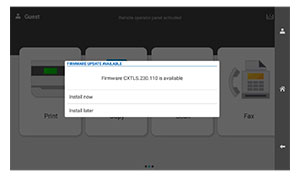EWS を使用してファームウェアを更新する
開始する前に、次の点を確認してください。
https://support.lexmark.com からダウンロードされた最新のプリンタファームウェアが、フラッシュドライブまたはコンピュータに保存されています。
メモ: プリンタのファームウェアを展開するには、ZIP パッケージから FLS ファームウェアのファイルを解凍します。
この機能を利用できなくなることを避けるために、プリンタで特別なコードを使用しているわけではありません。
警告—破損の恐れあり: ファームウェアを更新中に、ファームウェアを更新するすべてのプリンタの電源がオンになっていることを確認します。ファームウェアの更新中にプリンタの電源をオフにすると、プリンタが深刻な損傷を受ける恐れあります。
更新を確認するときにプリンタがネットワークに接続されている場合は、ファームウェアをダウンロードする必要はありません。
Web ブラウザを開き、アドレスフィールドにプリンタの IP アドレスを入力します。
メモ:
- プリンタのホーム画面で、プリンタの IP アドレスを表示します。IP アドレスは、123.123.123.123 のように、ピリオドで区切られた 4 組の数字で表示されます。
- プロキシサーバーを使用している場合は、一時的に無効にし、Web ページを正しく読み込んでください。
[デバイス]をクリックします。
下方向にスクロールし、[ファームウェアを更新]をクリックします。
お使いのプリンタモデルに応じて、[更新を確認]または[今すぐ更新を確認]をクリックします。
新しい更新が利用可能な場合は、[同意します。更新を開始します]をクリックします。
更新後、プリンタは自動的に再起動します。